この記事では、Bootstrap のフォームを紹介します。一定の参考値があるので、困っている友達が参考になれば幸いです。

関連する推奨事項: 「bootstrap チュートリアル 」
フォームはユーザーとの通信に使用される Web コントロールであり、優れたフォーム デザインです。 Web ページがユーザーとより適切にコミュニケーションできるようになります。フォームの共通要素には主に、テキスト入力ボックス、ドロップダウン選択ボックス、ラジオ ボタン、チェック ボタン、テキスト フィールドとボタンなどが含まれます。各コントロールは異なる役割を果たし、ブラウザーが異なればフォーム コントロールの表示スタイルも異なります。
同様に、フォームも Bootstrap フレームワークの中心的なコンテンツです。この記事では Bootstrap のフォームについて詳しく紹介します。
基本フォーム
基本フォームについて, Bootstrap はそうではありません。カスタマイズされた効果のデザインはあまり行いませんでした。フォーム内のフィールドセット、凡例、およびラベル タグのみをカスタマイズしました。
fieldset {
min-width: 0;
padding: 0;
margin: 0;
border: 0;
}
legend {
display: block;
width: 100%;
padding: 0;
margin-bottom: 20px;
font-size: 21px;
line-height: inherit;
color: #333;
border: 0;
border-bottom: 1px solid #e5e5e5;
}
label {
display: inline-block;
margin-bottom: 5px;
font-weight: bold;
}
主に、これらのマージン、パディング、境界線を調整しました。 elements
もちろん、フォームにはこれらの要素以外にも input、select、textarea などの要素があり、Bootstrap フレームワークではクラス名 `form-control` がカスタマイズされています。これらの場合 要素はクラス名 "form-control" を使用しており、デザインのカスタマイズ効果が得られます
# 1. 幅が 100% になります# 2. 明るいグレー色が設定されます (# ccc ) border
3. 4px の角丸付き
4. 影効果を設定し、要素がフォーカスされると、影と境界線の効果が変化します
5、プレースホルダーの色を #999

Bootstrap フレームワークのデフォルト形式は垂直表示スタイルです。しかし、多くの場合、水平方向のフォーム スタイルが必要になります。
フォームに .form-horizontal クラスを追加し、Bootstrap のプリセット グリッド クラスを使用すると、ラベル ラベルとコントロール グループを水平方向に並べてレイアウトできます。これにより、.form-group の動作が変更され、グリッド システムの行のように動作するため、追加の .row
を追加する必要はありません。
 ##インライン フォーム
##インライン フォーム
すべてのフォーム コントロールを 1 行に表示する必要がある場合があります。このようなフォーム効果は、Bootstrap フレームワークで簡単に実装でき、
.formを追加します。 -

フォーム コントロール
单行输入框,常见的文本输入框,也就是input的type属性值为text。在Bootstrap中使用input时也必须添加type类型,如果没有指定type类型,将无法得到正确的样式,因为Bootstrap框架都是通过input[type=“?”](其中?号代表type类型,比如说text类型,对应的是input[type=“text”])的形式来定义样式的
包括大部分表单控件、文本输入域控件,还支持所有 HTML5 类型的输入控件: text、password、datetime、datetime-local、date、month、time、week、number、email、url、search、tel 和 color
为了让控件在各种表单风格中样式不出错,需要添加类名“form-control”
<input>

【下拉列表】
Bootstrap框架中的下拉选择框使用和原始的一致,多行选择设置multiple属性的值为multiple。Bootstrap框架会为这些元素提供统一的样式风格
[注意]许多原生选择菜单 - 即在 Safari 和 Chrome 中 - 的圆角是无法通过修改 border-radius 属性来改变的
<select> <option>1</option> <option>2</option> <option>3</option> <option>4</option> <option>5</option> </select>

【文本域】
文本域和原始使用方法一样,设置rows可定义其高度,设置cols可以设置其宽度。但如果textarea元素中添加了类名“form-control”类名,则无需设置cols属性。因为Bootstrap框架中的“form-control”样式的表单控件宽度为100%或auto。 当然,也可以根据需要改变 rows 属性
<textarea></textarea>

【多选和单选框】
多选框(checkbox)用于选择列表中的一个或多个选项,而单选框(radio)用于从多个选项中只选择一个
Bootstrap框架中checkbox和radio有点特殊,Bootstrap针对他们做了一些特殊化处理,主要是checkbox和radio与label标签配合使用会出现一些小问题(最头痛的是对齐问题)
在Bootstrap框架中,主要借助“.checkbox”和“.radio”样式,来处理复选框、单选按钮与标签的对齐方式

通过将 .checkbox-inline 或 .radio-inline 类应用到一系列的多选框(checkbox)或单选框(radio)控件上,可以使这些控件排列在一行

【静态控件】
如果需要在表单中将一行纯文本和 label 元素放置于同一行,为
元素添加 .form-control-static 类即可


控件尺寸
前面看到的表单控件都正常的大小。可以通过设置控件的height,line-height,padding和font-size等属性来实现控件的高度设置。不过Bootstrap框架还提供了两个不同的类名,用来控制表单控件的高度。这两个类名是:
1、input-sm:让控件比正常大小更小
2、input-lg:让控件比正常大小更大
这两个类适用于表单中的input,textarea和select控件
<input> <input> <input>

通过添加 .form-group-lg 或 .form-group-sm 类,为 .form-horizontal 包裹的 label 元素和表单控件快速设置尺寸

用栅格系统中的列(column)包裹输入框或其任何父元素,都可很容易的为其设置宽度
<input><input><input>

控件状态
表单主要用来与用户沟通,好的表单就能更好的与用户进行沟通,而好的表单一定离不开表单的控件状态。
每一种表单状态都能给用户传递不同的信息,比如表单有焦点的状态可以告诉用户可以输入或选择东西,禁用状态可以告诉用户不可以输入或选择东西,还有就是表单控件验证状态,可以告诉用户的操作是否正确等。Bootstrap框架中的表单控件也具备这些状态
【焦点状态】
焦点状态是通过伪类“:focus”来实现。Bootstrap框架中表单控件的焦点状态删除了outline的默认样式,重新添加阴影效果box-shadow
<input>

【禁用状态】
Bootstrap框架的表单控件的禁用状态和普通的表单禁用状态实现方法是一样的,在相应的表单控件上添加属性“disabled”。和其他表单的禁用状态不同的是,Bootstrap框架做了一些样式风格的处理 ,被禁用的输入框颜色更浅,并且还添加了 not-allowed 鼠标状态
.form-control[disabled],
.form-control[readonly],
fieldset[disabled] .form-control {
cursor: not-allowed;
background-color: #eee;
opacity: 1;
}
<input>

在Bootstrap框架中,如果fieldset设置了disabled属性,整个域都将处于被禁用状态
[注意]对于整个禁用的域中,如果legend中有输入框的话,这个输入框是无法被禁用的

【只读状态】
为输入框设置 readonly 属性可以禁止用户修改输入框中的内容。处于只读状态的输入框颜色更浅(就像被禁用的输入框一样),但是仍然保留标准的鼠标状态
<input>

【校验状态】
在制作表单时,不免要做表单验证。同样也需要提供验证状态样式,在Bootstrap框架中同样提供这几种效果
1、.has-warning:警告状态(黄色)
2、.has-error:错误状态(红色)
3、.has-success:成功状态(绿色)
使用的时候只需要在form-group容器上或在其父级容器上对应添加状态类名
<input> A block of help text that breaks onto a new line and may extend beyond one line.<input><input>

很多时候,在表单验证的时候,不同的状态会提供不同的 icon,比如成功是一个对号(√),错误是一个叉号(×)等。在Bootstrap框中也提供了这样的效果。如果想让表单在对应的状态下显示 icon 出来,只需要在对应的状态下添加类名“has-feedback”
[注意]此类名要与“has-error”、“has-warning”和“has-success”在一起使用,且只能使用在文本输入框 元素上
<input> (success)<input> (warning)<input> (error)@ <input>(success)

当然,也可以为水平排列的表单和内联表单设置可选的图标


【提示信息】
在制作表单验证时,要提供不同的提示信息。在Bootstrap框架中也提供了这样的效果。使用了一个"help-block"样式,将提示信息以块状显示,并且显示在控件底部。

按钮
按钮是Bootstrap框架核心内容之一。因为按钮是Web制作中不可缺少的东西。而且不同的Web页面具有不同的按钮风格,甚至说同一个Web网站或应用程序具有多种按钮风格,比如说不同的按钮颜色、大小和状态等
【基本按钮】
Bootstrap框架的基本按钮是通过类名“btn”来实现
<button>我是一个基本按钮</button>

【默认按钮】
Bootstrap框架首先通过基础类名“.btn”定义了一个基础的按钮风格,然后通过“.btn-default”定义了一个默认的按钮风格。默认按钮的风格就是在基础按钮的风格的基础上修改了按钮的背景颜色、边框颜色和文本颜色
.btn-default {
color: #333;
background-color: #fff;
border-color: #ccc;
}

【按钮元素】
可以为 、
制作按钮通常使用下面代码来实现:

当然了,还可以使用在其他的标签元素上,如
,只要在制作按钮的标签元素上添加类名“btn”即可
虽然按钮类可以应用到其他元素上,但是,导航和导航条组件只支持
button标签按钮 <input> a标签按钮 span标签按钮div标签按钮

【按钮风格】
在Bootstrap框架中除了默认的按钮风格之外,还有其他六种按钮风格,每种风格的其实都一样,不同之处就是按钮的背景颜色、边框颜色和文本颜色
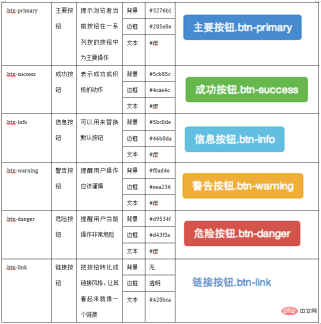
使用起来就很简单,就像前面介绍的默认按钮一样的使用方法,只需要在基础按钮“.btn”基础上追加对应的类名,就可以得到需要的按钮风格
<button>基础按钮.btn</button> <button>默认按钮.btn-default</button> <button>主要按钮.btn-primary</button> <button>成功按钮.btn-success</button> <button>信息按钮.btn-info</button> <button>警告按钮.btn-warning</button> <button>危险按钮.btn-danger</button> <button>链接按钮.btn-link</button>

【按钮尺寸】
使用 .btn-lg、.btn-sm 或 .btn-xs 就可以获得不同尺寸的按钮
通过给按钮添加 .btn-block 类可以将其拉伸至父元素100%的宽度,而且按钮也变为了块级(block)元素,并且这个按钮不会有任何的padding和margin值
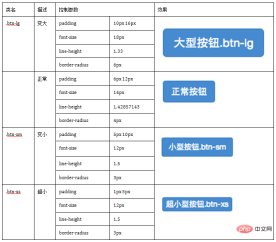
<p> <button>(大按钮)Large button</button> <button>(大按钮)Large button</button> </p> <p> <button>(默认尺寸)Default button</button> <button>(默认尺寸)Default button</button> </p> <p> <button>(小按钮)Small button</button> <button>(小按钮)Small button</button> </p> <p> <button>(超小尺寸)Extra small button</button> <button>(超小尺寸)Extra small button</button> </p> <button>(块级元素)Block level button</button> <button>(块级元素)Block level button</button>

【按钮状态】
Bootstrap框架针对按钮的状态做了一些特殊处理。在Bootstrap框架中针对按钮的状态效果主要分为两种:活动状态和禁用状态。
Bootstrap按钮的活动状态主要包括按钮的悬浮状态(:hover),点击状态(:active)和焦点状态(:focus)几种
当按钮处于激活状态时,其表现为被按压下去(底色更深、边框夜色更深、向内投射阴影)。对于
由于 :active 是伪状态,因此无需额外添加,但是在需要让其表现出同样外观的时候可以添加 .active 类
<button>Button1</button> <button>Button2</button> <a>Link1</a> <a>Link2</a>

和input等表单控件一样,在Bootstrap框架的按钮中也具有禁用状态的设置。禁用状态与其他状态按钮相比,就是背景颜色的透明度做了一定的处理,opcity的值从100%调整为65%。
在Bootstrap框架中,要禁用按钮有两种实现方式:
方法1:在标签中添加disabled属性
方法2:在元素标签中添加类名“disabled”
两者的主要区别是:
“.disabled”样式不会禁止按钮的默认行为,比如说提交和重置行为等。如果想要让这样的禁用按钮也能禁止按钮的默认行为,则需要通过JavaScript这样的语言来处理
对于标签来说,它并不支持使用disable属性,只支持通过类名“.disable”来禁用按钮,可以禁止元素的链接跳转行为

更多编程相关知识,请访问:编程视频!!
以上がBootstrapのフォームの詳しい説明の詳細内容です。詳細については、PHP 中国語 Web サイトの他の関連記事を参照してください。
 Bootstrap vs.その他のフレームワーク:比較概要Apr 18, 2025 am 12:06 AM
Bootstrap vs.その他のフレームワーク:比較概要Apr 18, 2025 am 12:06 AMBootstrapは、使いやすく、レスポンシブWebサイトをすばやく開発できるため、Tailwindcss、Foundation、およびBulmaよりも優れています。 1.BootStrapは、事前に定義されたスタイルとコンポーネントの豊富なライブラリを提供します。 2。そのCSSおよびJavaScriptライブラリは、レスポンシブデザインとインタラクティブな機能をサポートしています。 3.迅速な発展に適していますが、カスタムスタイルはより複雑になる場合があります。
 Reactのブートストラップスタイルの統合:方法とテクニックApr 17, 2025 am 12:04 AM
Reactのブートストラップスタイルの統合:方法とテクニックApr 17, 2025 am 12:04 AMReactプロジェクトにブートストラップを統合することは、2つの方法で行うことができます。1)小規模プロジェクトまたは迅速なプロトタイピングに適したCDNを使用して導入します。 2)NPMパッケージマネージャーを使用したインストール。深いカスタマイズが必要なシナリオに適しています。これらの方法を使用すると、Reactで美しく応答性の高いユーザーインターフェイスをすばやく構築できます。
 Reactのブートストラップ:利点とベストプラクティスApr 16, 2025 am 12:17 AM
Reactのブートストラップ:利点とベストプラクティスApr 16, 2025 am 12:17 AMBootstrapをReactプロジェクトに統合することの利点には、1)迅速な開発、2)一貫性と保守性、および3)レスポンシブデザインが含まれます。 CSSファイルを直接導入するか、React-Bootstrapライブラリを使用することにより、ReactプロジェクトでBootstrapのコンポーネントとスタイルを効率的に使用できます。
 ブートストラップ:WebフレームワークのクイックガイドApr 15, 2025 am 12:10 AM
ブートストラップ:WebフレームワークのクイックガイドApr 15, 2025 am 12:10 AMBootstrapは、Twitterが開発したフレームワークであり、レスポンシブでモバイルファーストのWebサイトとアプリケーションを迅速に構築できます。 1.使いやすさとリッチなコンポーネントライブラリにより、開発が速くなります。 2。巨大なコミュニティは、サポートとソリューションを提供します。 3.レスポンシブグリッドの作成など、CDNを介してスタイルを制御するためにクラス名を紹介および使用します。 4。カスタマイズ可能なスタイルと拡張コンポーネント。 5.利点には、迅速な開発とレスポンシブデザインが含まれますが、欠点はスタイルの一貫性と学習曲線です。
 ブートストラップの分解:それが何であり、なぜそれが重要なのかApr 14, 2025 am 12:05 AM
ブートストラップの分解:それが何であり、なぜそれが重要なのかApr 14, 2025 am 12:05 AMbootstrapisafree、open-sourcessframeworkthatsthatssponsiveandmobile-firstwebitedevelopment。
 ブートストラップ:Webデザインを簡単にしますApr 13, 2025 am 12:10 AM
ブートストラップ:Webデザインを簡単にしますApr 13, 2025 am 12:10 AMWebデザインがブートストラップを簡単にするものは何ですか?そのプリセットコンポーネント、レスポンシブデザイン、豊富なコミュニティサポート。 1)プリセットコンポーネントライブラリとスタイルにより、開発者は複雑なCSSコードの作成を避けることができます。 2)ビルトイングリッドシステムは、レスポンシブレイアウトの作成を簡素化します。 3)コミュニティサポートは、豊富なリソースとソリューションを提供します。
 Bootstrapの影響:Web開発の加速Apr 12, 2025 am 12:05 AM
Bootstrapの影響:Web開発の加速Apr 12, 2025 am 12:05 AMBootstrapはWeb開発を加速し、事前に定義されたスタイルとコンポーネントを提供することにより、開発者は迅速にレスポンシブWebサイトを構築できます。 1)プロジェクトの数日以内に基本的なレイアウトを完了するなど、開発時間を短縮します。 2)SASS変数とミキシンを通じて、ブートストラップにより、カスタムスタイルが特定のニーズを満たすことができます。 3)CDNバージョンを使用すると、パフォーマンスを最適化し、負荷速度を向上させることができます。
 ブートストラップの理解:コアの概念と機能Apr 11, 2025 am 12:01 AM
ブートストラップの理解:コアの概念と機能Apr 11, 2025 am 12:01 AMBootstrapはオープンソースのフロントエンドフレームワークであり、その主な機能は、開発者がレスポンシブWebサイトを迅速に構築できるようにすることです。 1)複雑なUI効果の実装を容易にするために、事前定義されたCSSクラスとJavaScriptプラグインを提供します。 2)ブートストラップの作業原則は、メディアクエリを通じてレスポンシブデザインを実現するために、そのCSSおよびJavaScriptコンポーネントに依存しています。 3)使用の例には、ボタンの作成などの基本的な使用法や、カスタムスタイルなどの高度な使用法が含まれます。 4)一般的なエラーには、クラス名のスペルミスやファイルの導入が誤っています。ブラウザ開発者ツールを使用してデバッグすることをお勧めします。 5)パフォーマンスの最適化は、カスタムビルドツールを通じて実現できます。


ホットAIツール

Undresser.AI Undress
リアルなヌード写真を作成する AI 搭載アプリ

AI Clothes Remover
写真から衣服を削除するオンライン AI ツール。

Undress AI Tool
脱衣画像を無料で

Clothoff.io
AI衣類リムーバー

AI Hentai Generator
AIヘンタイを無料で生成します。

人気の記事

ホットツール

WebStorm Mac版
便利なJavaScript開発ツール

ドリームウィーバー CS6
ビジュアル Web 開発ツール

AtomエディタMac版ダウンロード
最も人気のあるオープンソースエディター

DVWA
Damn Vulnerable Web App (DVWA) は、非常に脆弱な PHP/MySQL Web アプリケーションです。その主な目的は、セキュリティ専門家が法的環境でスキルとツールをテストするのに役立ち、Web 開発者が Web アプリケーションを保護するプロセスをより深く理解できるようにし、教師/生徒が教室環境で Web アプリケーションを教え/学習できるようにすることです。安全。 DVWA の目標は、シンプルでわかりやすいインターフェイスを通じて、さまざまな難易度で最も一般的な Web 脆弱性のいくつかを実践することです。このソフトウェアは、

Safe Exam Browser
Safe Exam Browser は、オンライン試験を安全に受験するための安全なブラウザ環境です。このソフトウェアは、あらゆるコンピュータを安全なワークステーションに変えます。あらゆるユーティリティへのアクセスを制御し、学生が無許可のリソースを使用するのを防ぎます。







